Maison >Problème commun >Quelle est la raison pour laquelle la caméra de l'ordinateur ne peut pas être allumée ?
Quelle est la raison pour laquelle la caméra de l'ordinateur ne peut pas être allumée ?
- 藏色散人original
- 2023-02-28 12:09:3913436parcourir
La raison pour laquelle la caméra de l'ordinateur ne peut pas être allumée est due à des problèmes d'accès à la caméra ou au pilote. La solution : 1. Ouvrez l'ordinateur "Paramètres-> Confidentialité", recherchez la caméra ou la webcam, puis allumez-la. "Autoriser les applications à accéder à votre "Caméra" ; 2. Ouvrez le Gestionnaire de périphériques, recherchez la caméra, puis recherchez le pilote et cliquez sur Désinstaller le périphérique ; 3. Ouvrez le Gestionnaire de périphériques, recherchez la caméra, puis cliquez avec le bouton droit pour ouvrir le périphérique de démarrage.

L'environnement d'exploitation de ce tutoriel : système Windows 10, ordinateur Dell G3.
Quelle est la raison pour laquelle la caméra de l'ordinateur ne peut pas être allumée ?
La caméra de l'ordinateur portable ne peut pas être allumée, que dois-je faire ? Résumé de l'expérience (basé sur le fait que la caméra elle-même est intacte)
1. La première solution
1. Ouvrez les paramètres de l'ordinateur -> Confidentialité
2. Recherchez la caméra ou la webcam et activez Autoriser les applications à accéder à votre caméra/webcam , puis sélectionnez les applications pouvant accéder à votre caméra. Comme le montre l'image ci-dessous :
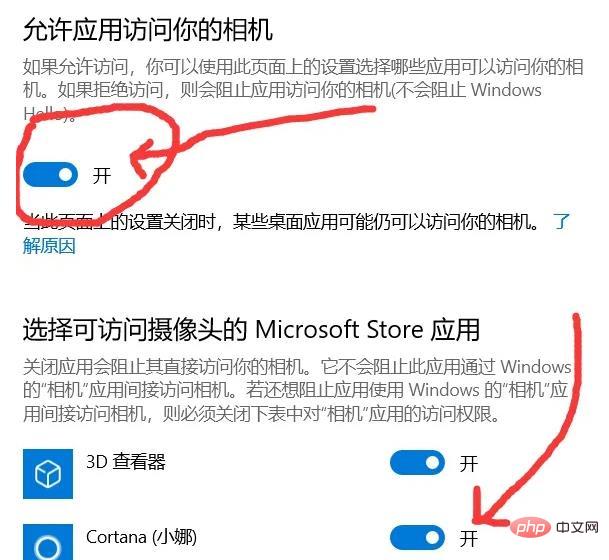
2. La deuxième solution
1. Ouvrez le gestionnaire de périphériques, trouvez la caméra, faites un clic droit, vous pouvez voir les propriétés
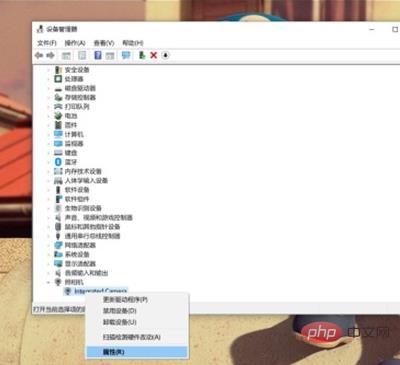
2. Cliquez ensuite sur Propriétés, comme indiqué sur l'image :
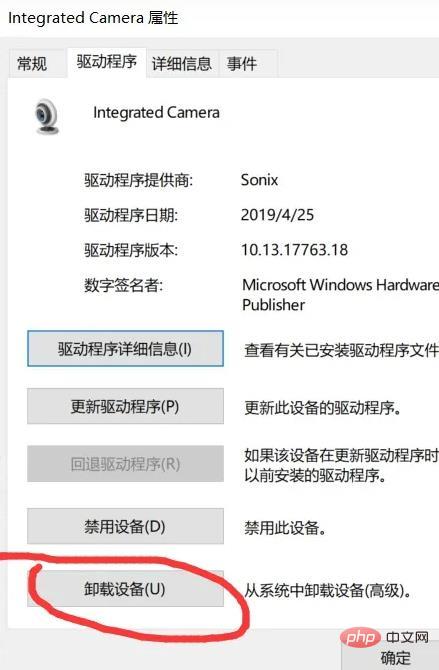
3. Recherchez le pilote, puis cliquez sur Désinstaller le périphérique, désinstallez, comme indiqué ci-dessous :
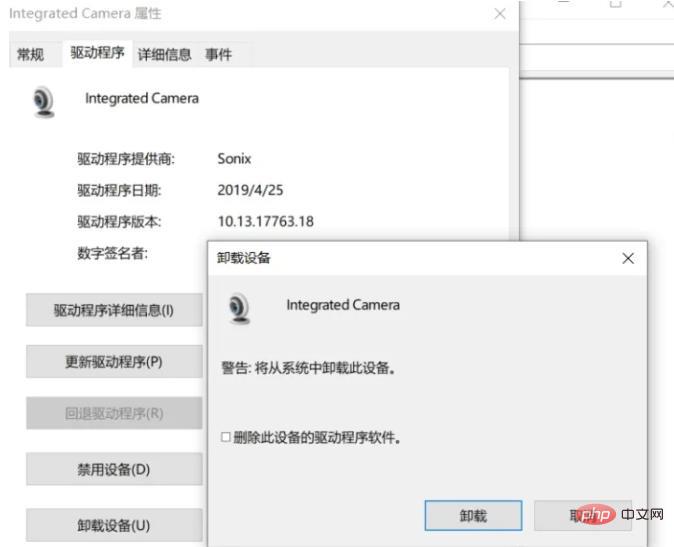
4. l'opération de clic droit et cliquez sur Analyser Détecter les modifications matérielles.
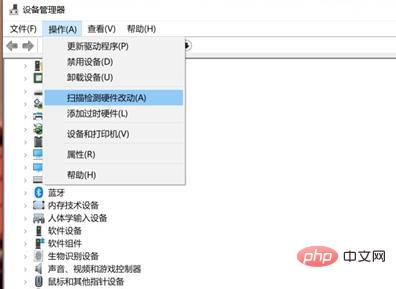
5. Ouvrez ensuite l'appareil photo et constatez qu'il peut être utilisé.
3. La troisième méthode
1. Ouvrez le gestionnaire de périphériques, recherchez la caméra, puis cliquez avec le bouton droit pour ouvrir les périphériques de démarrage.
Pour plus de connaissances connexes, veuillez visiter la rubrique FAQ !
Ce qui précède est le contenu détaillé de. pour plus d'informations, suivez d'autres articles connexes sur le site Web de PHP en chinois!
Articles Liés
Voir plus- Comment installer le pilote de l'appareil photo sur un ordinateur portable
- Quelles sont les étapes pour installer le pilote de la caméra win10 ?
- Où puis-je activer l'autorisation de la caméra de l'ordinateur ?
- Où ouvrir la caméra dans le système Win7
- Quelle est la différence entre les caméras multimédia en streaming et les caméras ordinaires ?

